Speicherbare Filter [NEU]
Alle Listen in DATES III können sortiert und gefiltert werden, um bspw. eine Suche über die Elemente in der Liste durchzuführen und bestimmte Aktionen nicht auf alle sondern nur auf die gewünschten Elemente auszuführen.
Einige Filtereinstellungen werden wiederholt gebraucht, bspw. wenn auf ein spezielles Programm gefiltert wird. In DATES III mussten die gewünschten Einstellungen jedesmal, wennn der Dialog aufgerufen wurde, neu vorgenommenn werden, bis die gewünschte Filterung erreicht war. In DATES III haben Sie nun die Möglichkeit beliebig viele Filtereinstellungen in der Liste unter einem eigenen Namen zu speichern. Sie stehen Ihnen dann bei jedem Aufruf des Dialogs wieder zur Verfügung.
Darüber hinaus werden bei jedem Aufruf eines Dialogs die zuletzt vorgenommenen Einstellungen angezeigt, der Dialog wird nicht mehr auf seinen Grundzustand initialisiert.
Standardfilter benutzen
Beim Aufruf eines Listen-Dialogs ist immer ein Standardfilter wählbar. Dieser zeigt die Liste im Dialog ungefiltert an. Zum Filtern der Liste nutzen Sie bitte die Comboboxen bzw. Textfelder im Tabellenkopf der Liste.
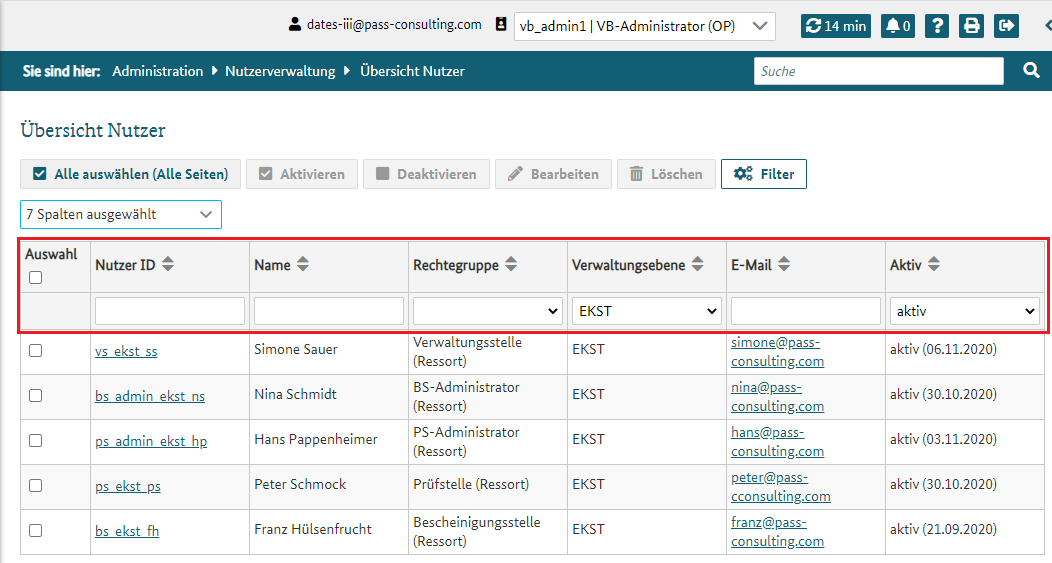
Abbildung: Liste mit einem Filter auf einer der Spalten
Gespeicherte Filtereinstellungen bleiben auch nach Beenden einer Sitzung erhalten und können jederzeit vom Nutzer aus der Liste der "Gespeicherten Filter" angewendet werden.
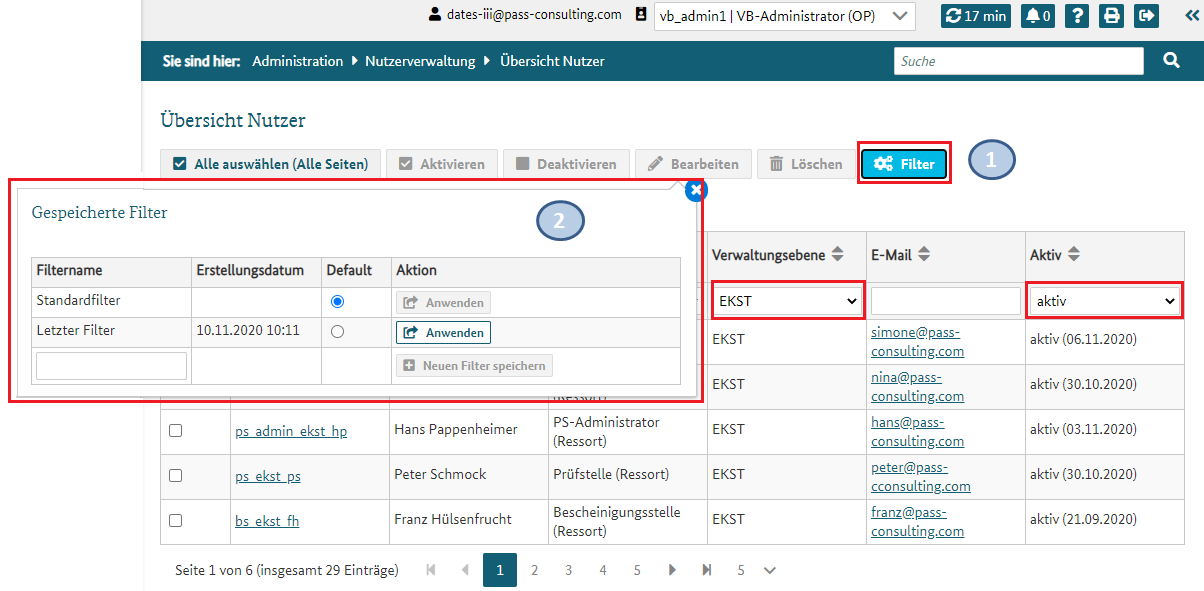
Abbildung: Auswahl Filter
Um eine Filtereinstellung zu speichern gehen Sie folgendermaßen vor:
- Filtern Sie die Liste wie gewünscht.
- Klicken Sie den Button "Filter" im oberhalb der Liste. Es erscheint ein Pop-Up-Dialog, über den Sie die Filtereinstellungen verwalten und steuern können.
- Vergeben Sie der Filtereinstellung einen Namen und klicken Sie "+ Neuen Filter speichern".
- Die Filtereinstellung ist unter dem Namen gespeichert.

Abbildung: Anlegen eines neuen Filters
Ab jetzt können Sie den individuell festgelegten Filter aus der Liste der gespeicherten Filtereinstellungen aufrufen.
Um eine gespeicherte Filtereinstellung aufzurufen und Eigenschaften der Filtereinstellungen zu ändern, gehen Sie bitte wie folgt vor:
- Klicken Sie den Button "Filter" oberhalb der Liste. Es erscheint ein Pop-Up-Dialog, über den Sie die Filtereinstellungen verwalten und steuern können.
- Im Pop-Up können Sie die ursprüngliche Filtereinstllung wieder aufrufen "Standardfilter".
- Sie können den letzten vom System gespeicherten Filter aufrufen.
- Mit Klick auf "anwenden" wird die entsprechende Filtereinstellung in die Liste übernommen und das Pop-Up verschwindet.
- Sie können die Default-Filtereinstellung für den aktuellen Dialog auswählen (Klick auf den Punkt in der Zeile der gewünschten Filtereinstellung. Der Dialog wird nun immer mit dieser Filtereinstellung initialisiert, wenn Sie ihn betreten.).
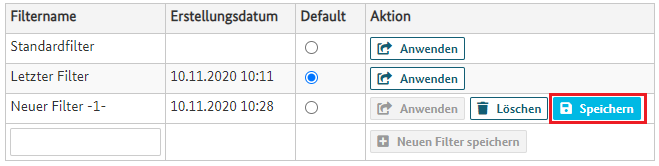
Abbildung: Speichern eines vorhandenen Filters aus den "Gespeicherten Filtern"
Filter löschen
Durch das Löschen von Filtern können Sie nicht mehr relevante Filter aus der Liste der "Gespeicherten Filter" endgültig entfernen.
- Selektieren des Filters in "Gespeicherte Filter"
- Löschen des Filters
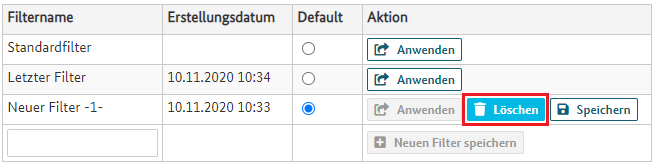
Abbildung: Löschen eines Filters aus den "Gespeicherten Filten"
Filter anwenden
Über die "Gespeicherte Filter" kann ein Nutzer selbst vordefinierte Filter anwenden.
- Selektieren des Filters in "Gespeicherte Filter"
- Anweden des Filters
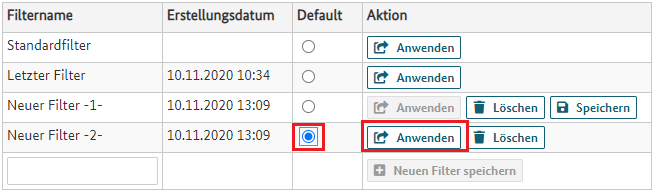
Abbildung: Anwenden eines Filters aus den "Gespeicherten Filtern"
Speicherbare Filter für die Auswertungen [NEU]
Das Vorgehen für die Speicherbaren Filter für eine Auswertung ist analog zu den bisher beschriebenen Filtern.
Der wesentliche Unterschied besteht darin, dass die Kriterien für die Filterung nicht in Tabellen sondern durch die Auswahl der Checkboxen und der Auswahl der liegenden Datensätze definiert wird.
Folgende analoge Anwendungsfälle existieren für die Speicherung von Filtern auf Auswertungen
- Neuen Filter anlegen
- Filter anwenden
- Vorhandene Filter bearbeiten
- Filter löschen
Für folgende Dialoge sind Filter im System hinterlegt:
- Nutzerübersicht
- Nutzer -> Zugeordnete Programme
- Nutzer -> Verfügbare Programme
- Nutzer -> Zugeordnete Vorhaben
- Nutzer -> Verfügbare Vorhaben
- Nutzer -> Zugeordnete Rechte
- Nutzer -> Verfügbare Rechte
- Übersicht Programme
- Programme -> Verwaltung
- Übersicht Vorhaben
- Vorhaben -> Teil D Teilnehmer
- Vorhaben -> Teil E Prüfergebnisse
- Vorhaben -> Verwaltung
- Übersicht Zahlungsanträge
- Zahlungsantrag Details -> Programme
- Zahlungsantrag Details -> Vorhaben
- Zahlungsantrag -> Massenfreigabe
- Übersicht Rechnungslegungen
- Rechnungslegung Details -> Programme
- Rechnungslegung Details -> Vorhaben
- Prüfmodul PB -> Stichprobe anlegen
- Prüfmodul PB -> Übersicht Vorhabenprüfungen
- Prüfmodul PB -> Übersicht Systemprüfungen
- Prüfmodul VB -> Übersicht Prüfergebnisse
- Prüfmodul VB -> Prüfquote Programme
- Importhistorie
- Exporthistorie
- Eingangskorb für Auswertungen
- Übersicht Controllingabfragen
- Controllingabfrage -> Übersicht FC -> Programmliste
- Controllingabfrage -> Freie Mittel
- Controllingabfrage -> Übersicht MC -> Programmliste
- Indikatorenverwaltung
- Übersicht Dokumente
- Metasuche Tabelle Nutzer
- Metasuche Tabelle Vorhaben

